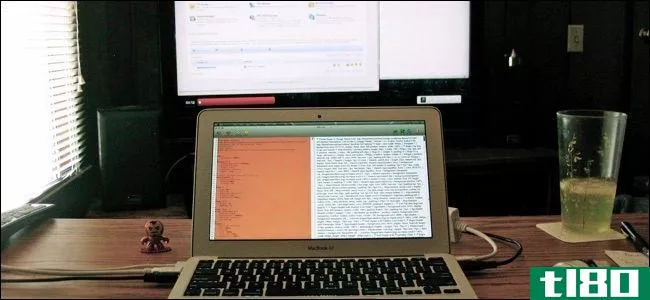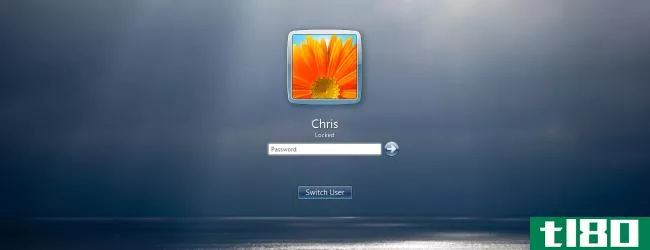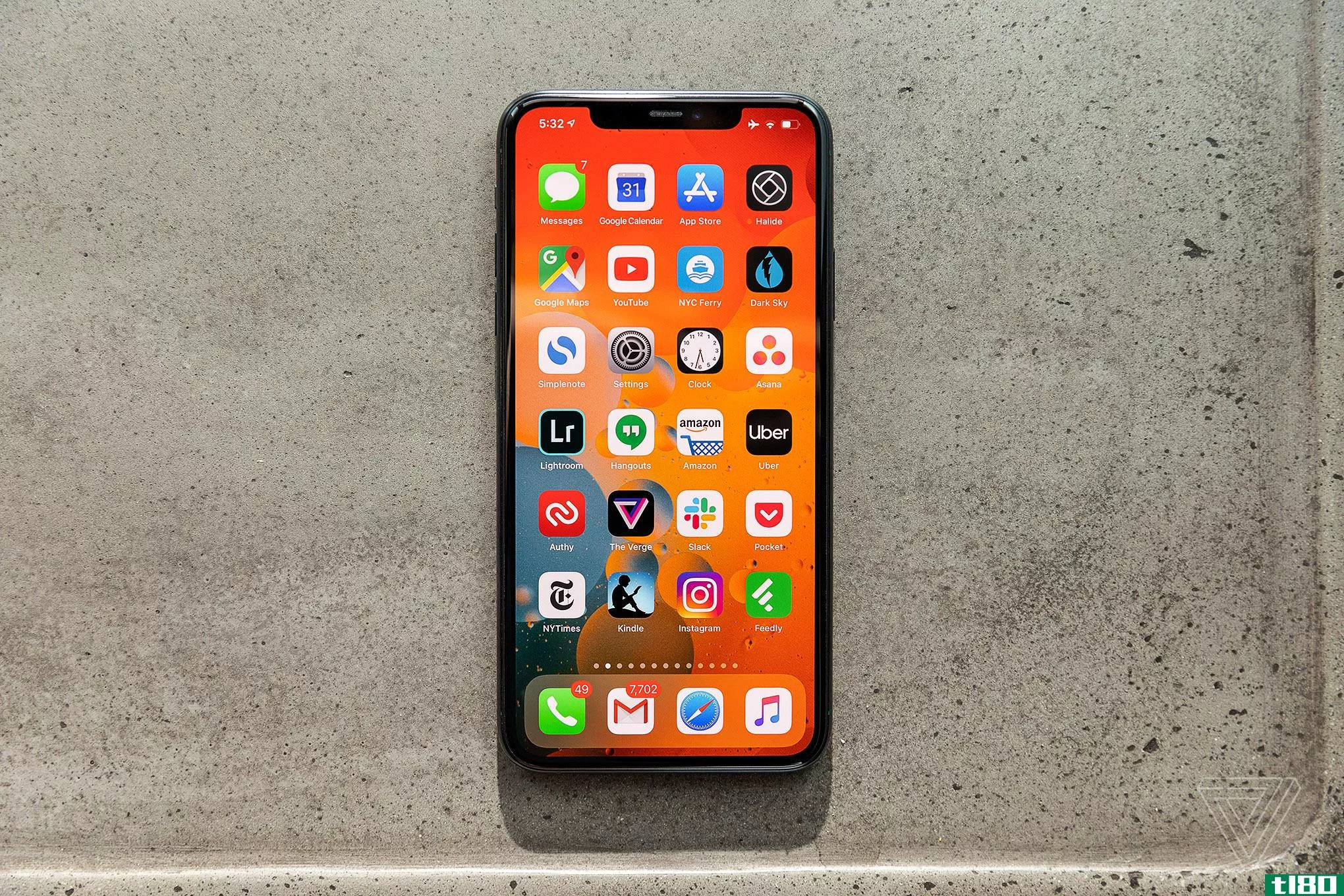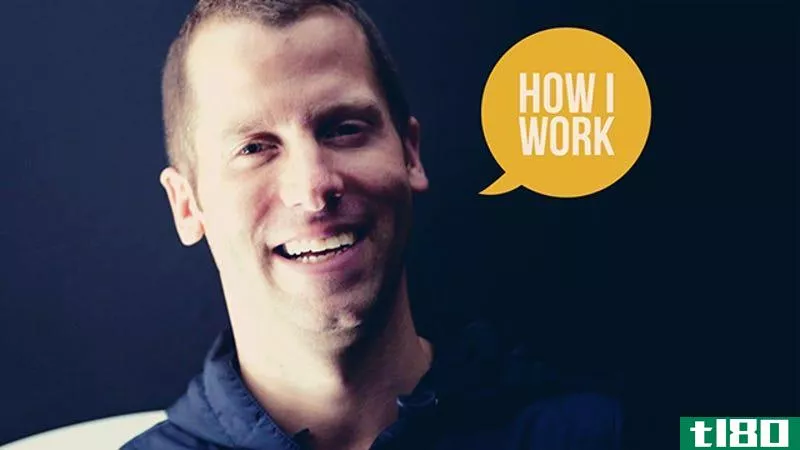如何找出你的台式机或笔记本电脑里面有什么

Windows:如果你建立了你的个人电脑,很可能你知道里面有什么。或者,至少,你有一个大致的想法,可能只需要不时地复习一下具体的型号。如果你买了一台事先准备好的台式机或笔记本电脑,你可能早就忘了里面有什么了。不过,别担心;在这两种情况下都不难找出系统的组件。
你为什么要关心这些信息呢?也许你需要知道具体的主板你有这样你可以找到正确的BIOS更新在线。或者你想升级你的内存(或者在已有的基础上增加),你需要知道你的内存规格。你可能已经读到一些新的CPU漏洞,想知道你是否受到影响(或者修复它是否会影响处理器的性能)。
那么,你怎么知道你的系统里有什么?你有几个选择。
找到**(或阅读一些方框)
最简单的方法是确定你的系统是什么,确保你保存的规格,当你购买它,假设你已经为一个现成的笔记本电脑或台式机了。但是,无论你是自己拼凑的还是仅仅购买了一个标准配置,你都应该能够保存你的规格,或者在购买电脑时在**上找到它们。把它们保存在一个方便的地方,比如你的谷歌驱动器或Dropbox,你就会永远知道你的系统中有什么。就这么简单。
如果你自己**你的电脑,把这些信息写在一个简单的.TXT文件里是不会有什么坏处的。否则,你总是可以为你的组件勾选框你保存了框,对吗?如果这些很容易访问,那么这是查看系统中的内容的简单方法。然而,如果你已经把这些盒子藏在**或爬行空间的某个地方,你可能想探索其他更快的选择。
设备管理器(主要)是你的朋友
下一个最简单的方法是打开Windows的设备管理器,以便更好地了解系统的大部分关键组件。不过,首先,通过系统窗口导航到它,单击“开始”按钮后键入该单词就可以找到它。在系统窗口中的(适当命名的)系统标题下,您将看到您的系统正在使用哪种处理器以及您有多少RAM(前者比后者更有用)。
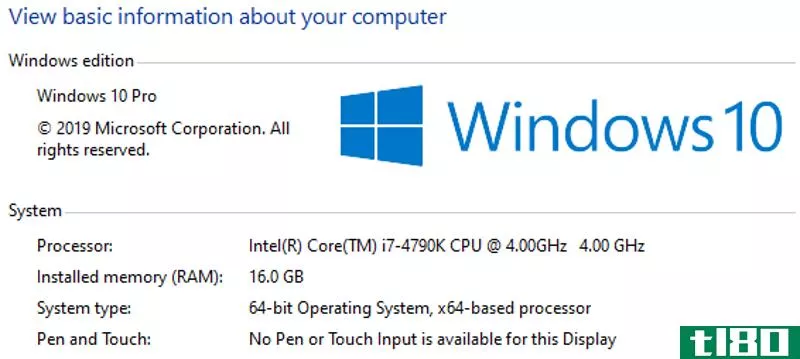
从那里,点击左侧边栏中的设备管理器。您现在可以查找如下组件:
- 磁盘驱动器(展开菜单时应列出类型)
- 图形卡/设置(在“显示适配器”下)
- 你的显示器
- 您的CPU(再次)
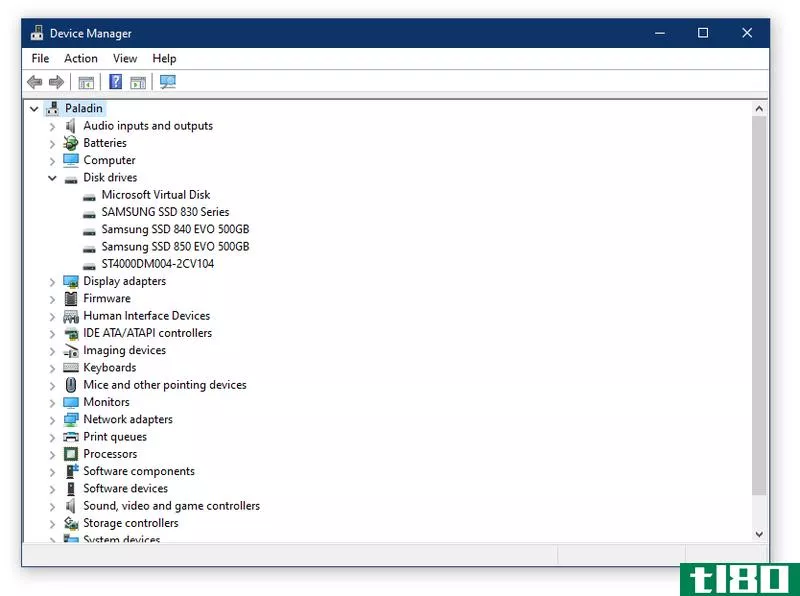
您从设备管理器获得的信息,再加上快速的网络搜索,应该是您系统大多数组件所需要的全部。但是你可能还需要知道更多关于电脑内部的信息,所以我们还没有完全完成。
如果您需要继续挖掘,请尝试一些第三方实用程序
你从设备管理器那里学到了一些东西,但是有些规格可能仍然没有告诉你,例如,如果你想购买更多相同的内存条,你需要知道内存的细节,或者你实际使用的是哪个主板,这样你就可以了解BIOS更新、将来的升级和故障排除。如果你不能从系统或设备管理器那里学到任何重要的东西,你可能需要一些额外的火力。
中央处理器-z
我绝对喜欢这个免费的工具,因为它给了你大量的信息,你猜它你的系统的处理器,内存配置,主板。下载并运行CPU-Z,您将看到:
- 处理器的确切名称(和代号)
- 你的处理器插座(如果你想升级或购买售后冷却器,这很有用)
- 主板的**商、型号和芯片组
- 主板的图形界面(以确保您所关注的图形卡升级能够在您的系统上正常工作)
- 您的内存类型、频率和部件号几乎是您需要订购的所有东西(或者更换它,假设您第一次购买的是正确的)
- 主板上有哪些可用的RAM插槽(如果有的话)
- 你确切的GPU和它的**商
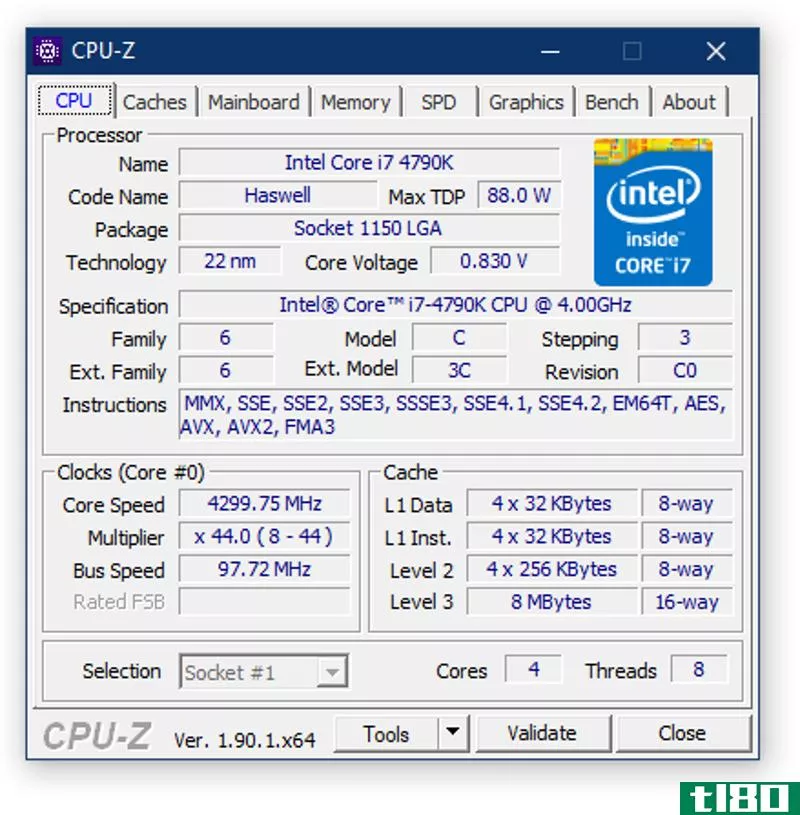
当然,您可能还需要了解更多的信息,比如说,在开始进行某些升级之前,您的主板的确切配置—例如,它在各种连接上支持什么SATA版本,这可能会帮助您决定是否值得在您的系统中**另一个SSD-CPU-Z至少会为您提供手动查找此信息所需的最后一块拼图。
其他值得探索的实用程序
如果你想用一个更漂亮的方式在一个地方看到你的系统的所有规格,我还建议免费版本的Speccy你不能出错。
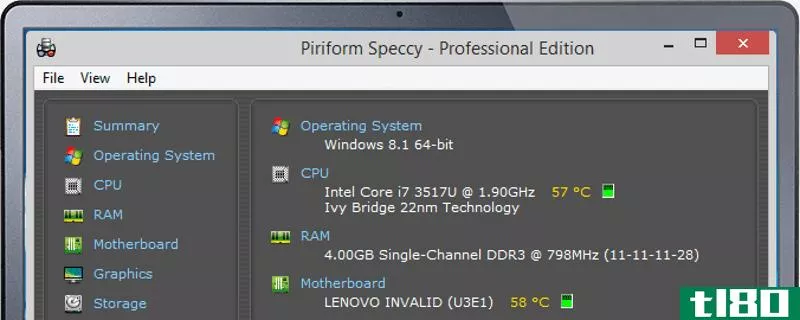
HWiNFO也是一个很棒的免费实用程序,它提供了与您的系统类似的信息:
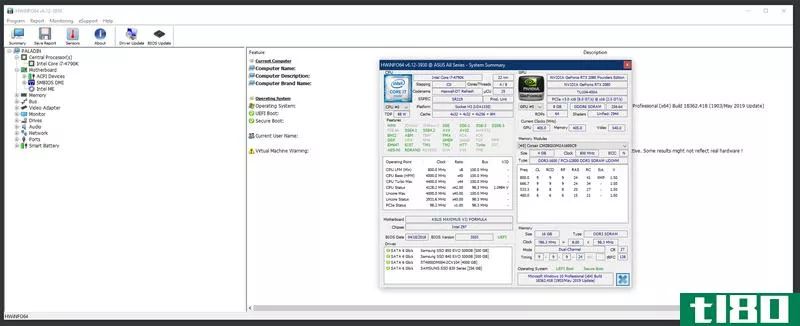
- 发表于 2021-05-13 12:03
- 阅读 ( 125 )
- 分类:IT
你可能感兴趣的文章
使用diy清洁粘液或油灰的5种巧妙方法
... 虽然台式机键盘容易弄脏,但它们通常比笔记本电脑键盘更容易清洁。在这里,您需要注意如何清洁设备。把油灰打成拇指大小的小球,用来捡灰尘。 ...
- 发布于 2021-03-20 07:03
- 阅读 ( 598 )
如何将移动耳机麦克风与台式电脑配合使用
...多数全尺寸的台式电脑将耳机和麦克风插孔分开,而**和笔记本电脑则将它们组合成一个3.5毫米的端口。因此,您可以将它们**桌面的耳机音频输出端口并进行收听,也可以将它们**麦克风输入端口并使用它们进行讲话,但不能同...
- 发布于 2021-04-04 08:24
- 阅读 ( 88 )
为什么我的手机热了?
...电的副作用。 相关:CPU基础知识:多CPU、内核和超线程 台式机和笔记本电脑使用风扇、散热器,甚至是水系统将热量从所有重要的电子芯片中抽走,既保证了它们的安全,又保证了它们的正常运行,但**没有足够的空间来安装...
- 发布于 2021-04-04 10:16
- 阅读 ( 130 )
如何升级或更换电脑的ram
...用哪种类型的RAM。这个谜团也有几个部分。 首先,用于台式机的RAM通常采用DIMM模块(下图中顶部所示的较长棒)。笔记本电脑和一些超小型台式机的RAM采用较小的SODIMM模块(下图底部较短的模块)。 下一步,检查你的计算机...
- 发布于 2021-04-06 11:51
- 阅读 ( 375 )
如何诊断和修复过热的笔记本电脑
老化的笔记本电脑最常见的问题之一就是过热,很多人都不知道该怎么解决。我们将帮助您找出是什么原因导致发热,以及如何保持笔记本在较低温度下工作。 过热的电脑会导致很多问题,从看似随机的蓝屏崩溃到数据丢失...
- 发布于 2021-04-07 15:40
- 阅读 ( 173 )
4种在电视上查看笔记本电脑或台式机屏幕的方法
...。将一端**电视机背面的HDMI端口,另一端**笔记本电脑或台式机的HDMI端口。把电视切换到必要的输入,你就完成了!您还可以使用PC上的显示选项来配置显示器的工作方式,无论电视是镜像主显示器还是作为辅助桌面。 相关报道...
- 发布于 2021-04-07 22:12
- 阅读 ( 204 )
为什么windows密码不足以保护您的数据
所以你已经在你的Windows笔记本电脑或台式机上设置了密码,当你离开它时,你总是注销或锁定屏幕。如果你的电脑被偷了,这仍然不能保护你的数据。 Windows密码有助于保持诚实的人诚实,保护您的计算机不受未经授权的偶然...
- 发布于 2021-04-09 03:43
- 阅读 ( 140 )
你应该自己造电脑吗?
...时,极客们却以更便宜的价格**了自己更强大、更可靠的台式机。但这还有意义吗? 建造你自己的电脑仍然提供了与以往一样多的组件选择的灵活性,但预先建造的电脑以极具竞争力的价格提供。在大多数情况下,建造你自己的...
- 发布于 2021-04-09 03:54
- 阅读 ( 169 )
选择你的下一台游戏电脑:你应该建立,购买,或得到一台笔记本电脑?
...不必选择? 人们喜欢玩游戏的笔记本电脑而不是定制的台式机的主要原因之一,与其说是因为它的便携性,不如说是因为它的便利性。当你得到一台游戏笔记本电脑,你知道一切都会工作的方式,它应该直接出盒。 相关:如何...
- 发布于 2021-04-10 19:08
- 阅读 ( 171 )
如何清除笔记本电脑上的灰尘
如果你有你的笔记本电脑一两年了,它可能是充满灰尘。灰尘会阻塞风扇、通风口和散热器,使电脑无**常冷却。即使你不能打开笔记本电脑,你也可以清除大量的灰尘。 灰尘堆积会妨碍电脑正常冷却,这种热量甚至会导致硬...
- 发布于 2021-04-11 07:36
- 阅读 ( 131 )